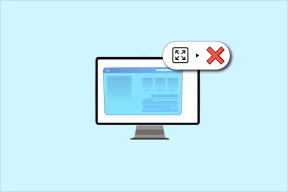Cara Mengunduh dan Menggunakan Steam di Windows 11
Bermacam Macam / / April 03, 2023
Steam adalah salah satu platform game paling populer. Ini memiliki perpustakaan permainan yang sangat besar dan fitur-fitur seperti pembaruan permainan otomatis, perjodohan server, tindakan anti-kecurangan, dll. Jika Anda baru mengenal Steam, ini mungkin tampak rumit. Nah, untuk membantu Anda, pada artikel kali ini, kami akan membahas cara mengunduh dan menginstal Steam di Windows 11.

Tidak hanya itu, kami juga akan mendemonstrasikan cara Anda mengatur akun, menginstal dan mencopot game, dan mempelajari cara memainkan game gratis di Steam. Untuk performa yang lebih baik, lihat ini cara terbaik untuk meningkatkan kinerja game sebelum mengunduh Steam di Windows 11.
Catatan: Steam tersedia untuk hampir semua platform dan kompatibel dengan Windows 11. Pada artikel ini, kami akan memandu Anda melalui langkah-langkah untuk Windows 11, tetapi jika Anda menggunakan Windows 10, langkah-langkahnya kemungkinan akan tetap sama.
Cara Mengunduh Steam dan Menginstalnya di Windows 11
Ini adalah proses yang mudah, seperti menginstal aplikasi lain di PC Windows Anda. Ikuti petunjuk langkah demi langkah.
Langkah 1: Kunjungi situs web resmi Steam menggunakan tautan di bawah ini.
Pergi ke Steam

Langkah 2: Klik tombol Instal Steam di bagian atas halaman.

Langkah 3: Selanjutnya, klik Install Steam Blue Box.

Langkah 4: Setelah pengunduhan selesai, klik file yang diunduh (SteamSetup.exe).

Di prompt, pilih Ya.
Langkah 5: Di Jendela Pengaturan Steam, klik tombol Next >.

Langkah 6: Pilih Bahasa Anda dan klik tombol Next >.

Langkah 7: Pilih lokasi untuk menginstal aplikasi dan klik Instal.

Langkah 8: Terakhir, klik tombol Selesai.

Anda telah menginstal aplikasi Steam di komputer Anda. Ikuti terus untuk memahami cara menjalankan aplikasi dan memainkan game favorit Anda.
Cara Masuk ke Steam di Windows 11
Sekarang setelah Anda mengunduh dan menginstal aplikasi Steam, relatif mudah untuk menjalankan dan masuk ke Steam. Ingat, Steam tidak mengizinkan pengguna mengunduh atau memainkan game tanpa masuk. Jadi, ikuti petunjuk di bawah ini.
Langkah 1: Tekan tombol Windows pada keyboard Anda, ketik Uap, dan klik 'Jalankan sebagai administrator.'
Catatan: Jika Anda mengklik kotak centang Jalankan Steam selama instalasi, aplikasi Steam akan diluncurkan secara otomatis. Jadi, Anda dapat melewati langkah ini dan mengikuti Langkah 2.

Langkah 2: Klik 'Buat Akun Gratis' di kanan bawah jika Anda belum memilikinya.
Catatan: Jika Anda memiliki akun, masukkan kredensial dan lanjutkan.

Langkah 3: Isi detailnya, periksa kondisi yang diperlukan, dan klik Lanjutkan.
Catatan: Anda harus memverifikasi alamat email Anda untuk membuat akun.
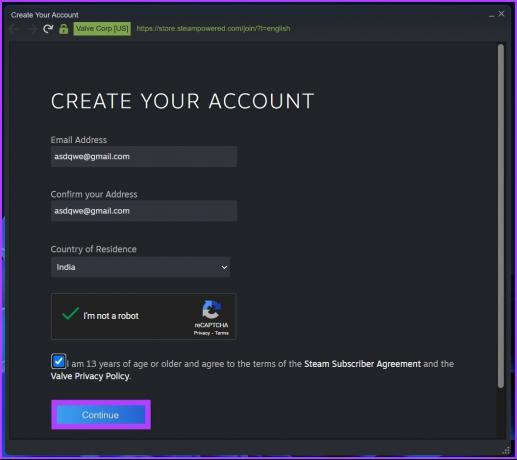
Langkah 4: Masukkan nama akun dan kata sandi Anda, dan klik masuk.
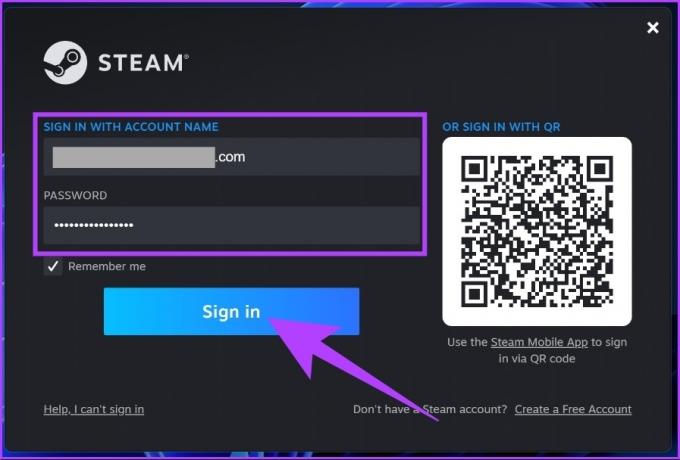
Ini dia. Anda sekarang masuk ke Steam. Dari sini, Anda dapat menginstal dan memainkan game favorit dengan cepat. Karena Anda akan membeli game dan menyimpan metode pembayaran Anda, ini sangat ideal aktifkan autentikasi dua faktor di steam untuk keamanan dan privasi.
Cara Menginstal dan Menghapus Game Steam
Anda dapat dengan mudah menginstal dan menghapus game menggunakan Steam. Untuk membeli game, Anda memerlukan kartu kredit, Net Banking, atau PayPal. Ikuti langkah-langkah yang disebutkan di bawah ini untuk membeli dan menginstal game di Steam.
Instal Game Uap
Langkah 1: Tekan tombol Windows pada keyboard Anda, ketik Uap, dan klik 'Jalankan sebagai administrator.'

Langkah 2: Masukkan kredensial masuk Anda dan klik Masuk.
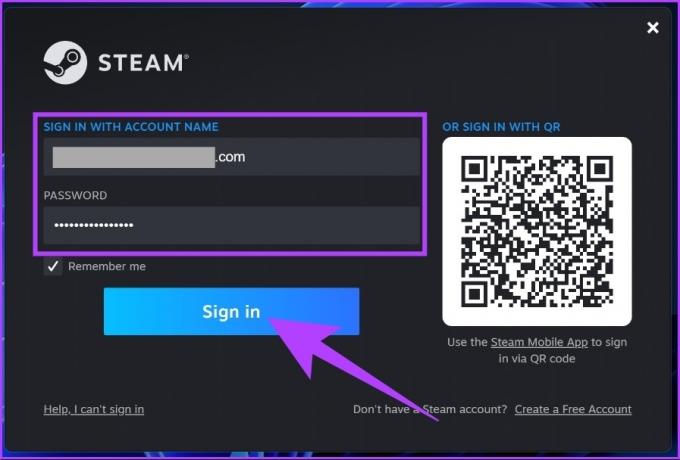
Langkah 3: Buka bagian Toko.

Langkah 4: Cari game yang ingin Anda mainkan.

Langkah 5: Setelah Anda menyelesaikan game yang ingin Anda beli, gulir ke bawah dan klik tombol 'Tambahkan ke Troli'.

Langkah 6: Sekarang, pilih tombol ‘Beli untuk saya sendiri’.

Langkah 7: Beli dengan menambahkan kartu kredit Anda atau cara lain.

Langkah 8: Setelah Anda membelinya, pindah ke bagian Perpustakaan di atas dan klik tombol Instal.

Jalankan game saat sudah diunduh. Ini tentang menginstal game di Steam. Namun terkadang, Steam mengalami masalah dan Anda menemukan diri Anda dengan a kesalahan unduh game, yang dapat dengan mudah diperbaiki.
Namun, jika Anda ingin menghapus game dari Steam, ikuti langkah-langkah di bawah ini.
Hapus instalan Game Steam
Langkah 1: Tekan tombol Windows pada keyboard Anda, ketik Uap, dan klik 'Jalankan sebagai administrator.'

Langkah 2: Di bawah bagian Library, klik kanan pada game yang ingin Anda hapus > pilih Manage > pilih Uninstall.

Itu dia. Gim yang ingin Anda hapus dari Steam telah dihapus. Anda juga bisa mengembalikan game Steam yang dihapus di Windows jika Anda tidak sengaja menghapusnya.
Selain itu, jika Anda ingin mencoba Steam sebelum membeli game, Anda dapat mencoba memainkan game gratis di dalamnya. Ikuti langkah-langkah di bawah ini untuk mempelajari caranya
Cara Memainkan Game Gratis di Streaming
Ada banyak game yang tersedia di Steam yang bisa kamu mainkan secara gratis. Begini caranya:
Langkah 1: Tekan tombol Windows pada keyboard Anda, ketik Uap, dan klik Masuk.

Langkah 2: Pergi ke toko, gulir ke bawah, dan klik PERMAINAN GRATIS.

Langkah 3: Pilih game yang ingin Anda mainkan.

Langkah 4: Gulir ke bawah dan klik ‘Gratis untuk Dimainkan.’

Itu saja. Gim akan diinstal, dan Anda akan dapat memainkannya. Ada banyak permainan yang tersedia untuk dimainkan secara gratis. Anda dapat memfilter game berdasarkan 'Baru & Tren' atau Penjual Teratas.
FAQ tentang Steam untuk Windows 11 dan 10
Sementara file pengaturan Steam untuk Windows sekitar 2MB, ukuran total Steam setelah instalasi mencapai sekitar 5GB, yang melebihi saat Anda mengunduh game.
Dalam kebanyakan kasus, 8GB RAM sudah cukup. Tetapi beberapa game Steam mungkin membutuhkan komputer yang lebih kuat atau sedikit lag pada resolusi penuh.
Ya, jika Anda memilih untuk menghapus Steam dari PC Windows 11 Anda, semua game yang Anda unduh dari Steam juga akan dihapus dari PC Anda.
Steam tersedia di hampir semua sistem operasi utama, termasuk Windows, Mac, Android, dan iOS.
Anda harus dapat menyimpan game Steam Anda selamanya, asalkan Anda tidak menghapus akun Steam Anda.
Unduh dan Mainkan di Perjalanan
Mengunduh dan menginstal, seperti yang Anda lihat, adalah proses yang mudah. Tentu saja ada kurva belajar kecil ketika harus mencari tahu di mana opsi dan fitur ada di aplikasi Steam. Jadi, jika Anda mengalami masalah saat menggunakan Steam, kirimkan pertanyaan Anda di komentar di bawah dan kami akan mencoba membuat panduan untuk itu!